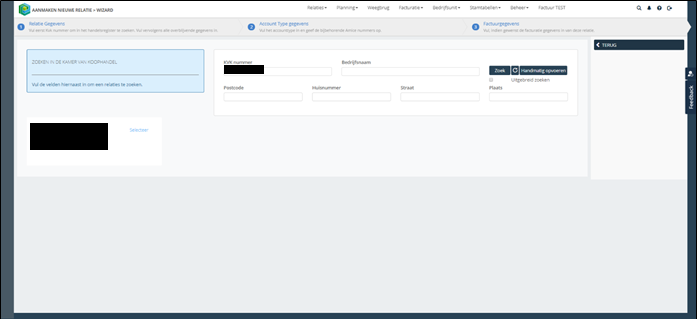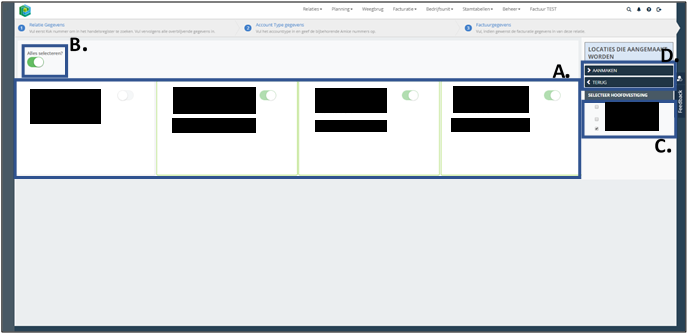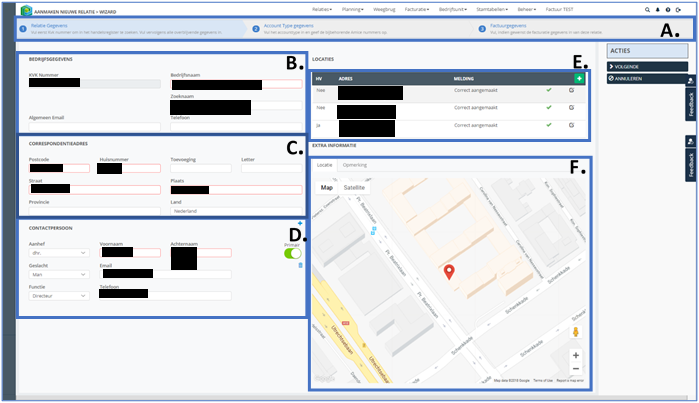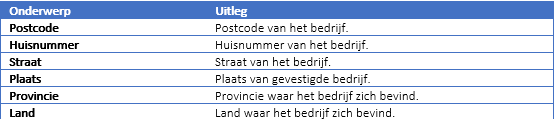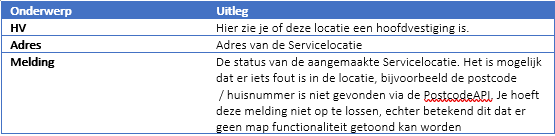Relatie aanmaken wizard: verschil tussen versies
| Regel 47: | Regel 47: | ||
E. Een overzicht van alle geselecteerde Service locaties van dit bedrijf. | E. Een overzicht van alle geselecteerde Service locaties van dit bedrijf. | ||
| + | |||
| + | [[Bestand:HV.png|omkaderd|gecentreerd]] | ||
| + | |||
| + | Aan de rechterkant staat er een aanpas icoon. | ||
| + | Door hier op te klikken opent er een nieuw scherm om deze Servicelocatie aan te passen. | ||
Versie van 11 dec 2019 om 15:28
Begin: Relatie kiezen
In de eerste stap ga je zoeken naar een relatie. Doordat er een koppeling ligt met de Kamer van koophandel kan je geautomatiseerd relaties ophalen via de deze koppeling. Je kan op meerdere velden zoeken. Let op: informatie in de Kamer van Koophandel is niet altijd even uniform. Zo staat er soms Den Haag, en in andere gevallen staat er ’s Gravenhagen. Wanneer je een unieke relatie zoekt, kan je altijd het beste zoeken op basis van het KVK nummer.
A. Zoek functie voor het vinden van een bedrijf.
B. Als er bedrijven zijn gevonden via de zoekfunctie komen deze hier te staan. Door te klikken op “Selecteer” bij het bedrijf naar keuze, word je geleid naar de volgende stap in de wizard.
Vervolg: (Service)Locaties selecteren
A. Alle locaties van het gekozen bedrijf. Rechts boven van elke locatie kan er aangevinkt worden of je deze wilt meenemen als vestiging.
B. Door deze optie aan te vinken worden alle onderstaande vestigingen direct geselecteerd. Let er wel op dat ook alle locaties een juist adres heeft. Er kan wel eens informatie in de Kamer van Koophandel staan welke niet volledige geupdate is.
C. In deze lijst staan alle bedrijven die je geselecteerd hebt. Hier maak je de keuze wat de hoofdvestiging is van het bedrijf. Er moet altijd minimaal 1 locatie gemarkeerd worden als hoofdvestiging.
D. Door op aanmaken te klikken, accepteer je de gekozen Servicelocaties en ga je verder naar de volgende pagina. Door op terug te klikken ga je terug naar het scherm voor het kiezen van een bedrijf.
Stap 1: Relatie gegevens
Eerst stap van het daadwerkelijk aanmaken van de Relatie. In deze stap vul je de contactgegevens in van de Relatie en voeg je eventueel extra Servicelocaties op.
A. Hier vind je de voortgang van de wizard. Het lichtblauwe gedeelte is je huidige stap.
B.
C. Het correspondentie adres word automatisch ingevuld als het hoofd Servicelocatie adres. Deze kan je aanpassen naar wens.
D. Door op het blauwe plusje rechts bovenin te klikken is het mogelijk om een contactpersoon toe te voegen. Wil je geen contact persoon aanmaken, dan kan je via de prullenbak de optie verwijderen. Wanneer je aangeeft dat je een contactpersoon aanmaakt, dan ben je ook verplicht om de Voornaam en Naam op te geven.
Aan de rechterkant vind je een schuifknop voor het primair maken van deze contactpersoon. Wanneer een contactpersoon als Primair is opgegeven, wordt deze bijvoorbeeld automatisch gevuld als contactpersoon bij het aanmaken van een contract op deze relatie. In de Wizard is het mogelijk om maar één contactpersoon aan te maken. Na opslaan van de relatie kan je overige contactpersonen aanmaken (en wijzigen).
E. Een overzicht van alle geselecteerde Service locaties van dit bedrijf.
Aan de rechterkant staat er een aanpas icoon. Door hier op te klikken opent er een nieuw scherm om deze Servicelocatie aan te passen.